
1.打开UC浏览器。
 2,点击[三条水平线]图标。
2,点击[三条水平线]图标。
3.单击[设置]
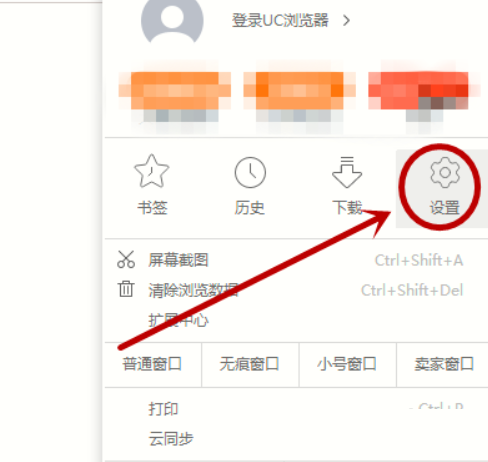 4,单击左栏[选项卡]
4,单击左栏[选项卡]
: 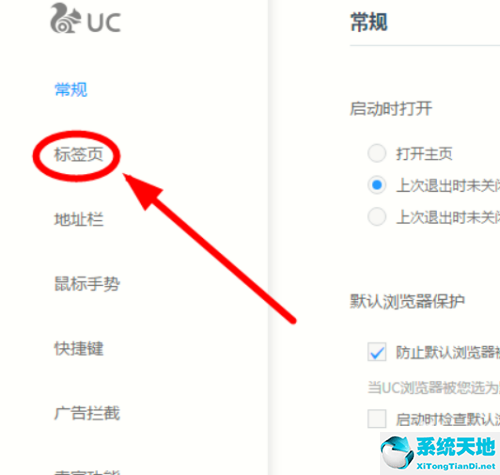 5.默认情况下,在新标签中打开书签处于选中状态。
5.默认情况下,在新标签中打开书签处于选中状态。
: 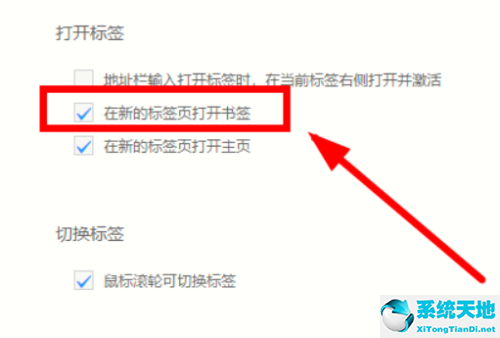 6.点击【在新标签页打开书签】选项,取消勾选。
6.点击【在新标签页打开书签】选项,取消勾选。
 以上是UC浏览器阻止书签在新窗口打开的所有内容。你明白了吗?
以上是UC浏览器阻止书签在新窗口打开的所有内容。你明白了吗?

1.打开UC浏览器。
 2,点击[三条水平线]图标。
2,点击[三条水平线]图标。
3.单击[设置]
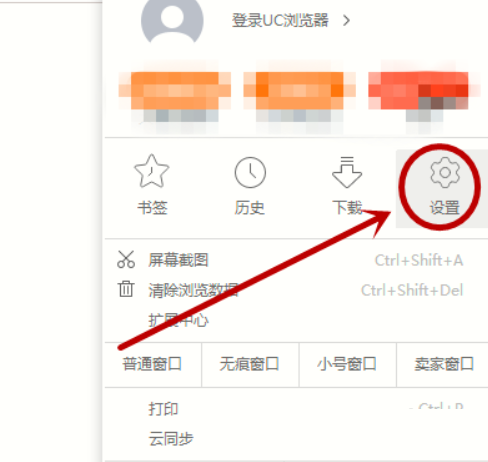 4,单击左栏[选项卡]
4,单击左栏[选项卡]
: 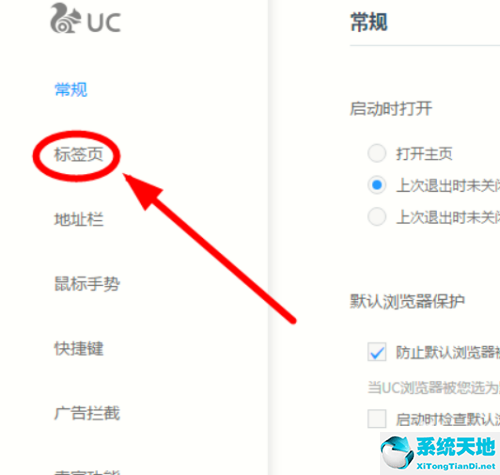 5.默认情况下,在新标签中打开书签处于选中状态。
5.默认情况下,在新标签中打开书签处于选中状态。
: 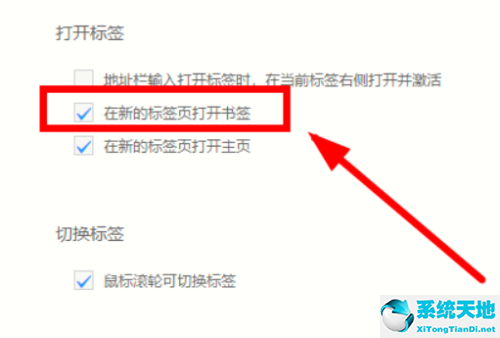 6.点击【在新标签页打开书签】选项,取消勾选。
6.点击【在新标签页打开书签】选项,取消勾选。
 以上是UC浏览器阻止书签在新窗口打开的所有内容。你明白了吗?
以上是UC浏览器阻止书签在新窗口打开的所有内容。你明白了吗?